地図系Android無料アプリケーション Googleマップのストリートビューは、Google Map上で、地図から場所を選択して実際のその場所の写真を見たりする事が出来るアプリケーションです。
もちろん、無料で使用できるフリーアプリケーションです。
皆さんは、PC上でGoogleマップのストリートビューをご覧になったり、実際にお使いになったりされた事はありますでしょうか。
もうだいぶ前ですが、私がGoogleマップを初めて知ったのは、確かテレビ等で紹介されたのを見たのがきっかけだった気がします。
すげーなぁと思って、実際に使ってみて、自分の家の前の道が見れたときは、感動したもんです。
エリアによってはまだストリートビューが無いエリアもあるみたいですけどね。
今回紹介するアプリケーションは、そんなGoogleマップのストリートビューを、Android端末で使えるようにしてくれるアプリケーションです。
結構、「使えない」的なコメントを見かけますが、このアプリケーションは普通のアプリケーションと違い、Googleマップの本体(という言い方が正しいかわかりませんが。。。)となるアプリケーションの、いわゆるプラグインのようなアプリケーションになります。
普通ならプリセットされているのかもしれませんが、本サイトでも既に紹介していますが、以下のアプリが必要です。
モバイルGoogleマップ
それでは、実際にどうやって使うのかをご説明させて頂きます。
まずは、Googleマップを起動して、ストリートビューを見たいエリアを適当に表示させます。
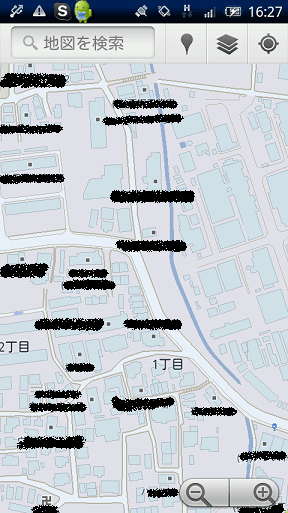
そして、ストリートビューを見たい箇所を、長押しします。
すると、以下のように、長押しした箇所にポップアップが表示されます。
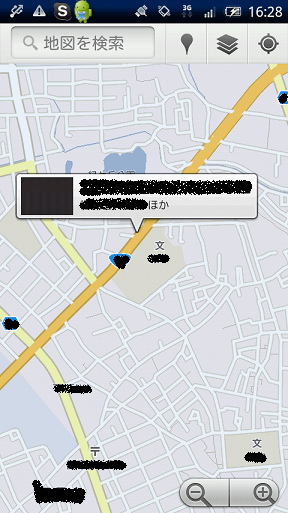
そして、このポップアップをタップします。
すると、以下のような画面に切り替わります。
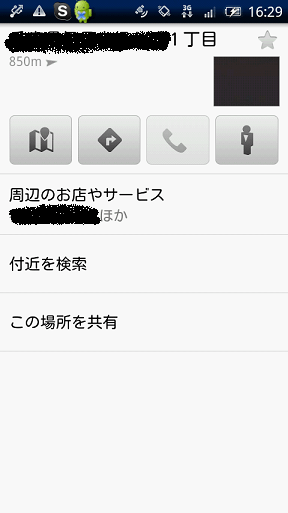
この画面の中央よりやや上の部分に、4つのアイコンが表示されていますよね。
このアイコンの一番右側の、人の形をしたアイコンがありますが、これをタップするとストリートビューが起動します。
以下のような画面になります。
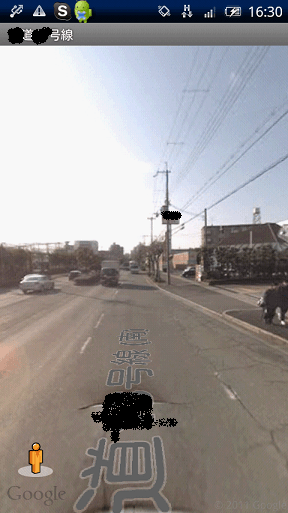
移動の仕方は簡単です。
画面左下の人の形をしたアイコンを、指で目的の方向までドラッグ移動させてやるだけです。
また、ストリートビューの回転も出来ます。指で回転させたい方向にスライドさせるだけです。
私も何度か使ってみましたが、たまにストリートビューが真っ暗になったりするときがあって、若干不安定さも残っている気がしますが、普通に動作します。
Androidアプリ 「Googleマップのストリートビュー」は、以下からダウンロード
Androidスマートフォンから閲覧の方は、下記のQRコードをタップして頂ければ、Android Marketへ遷移します。
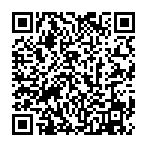
PCから閲覧の方は、こちら⇒Googleマップのストリートビュー
動作確認機種:Xperia

スマートフォン用のストリートビューをインストールしても開けないし、アンインストールもできませんが何か解決法はないでしょうか?
開けない、というのは、この記事と同手順を行っても出来ない、という事でしょうか。
また、アンインストールは、どのような手順で試されていますでしょうか。
ちなみに、お使いの機種は何でしょうか。
(お役に立てるかどうかわかりませんが。)
スマートフォン用のgooglマップストリートビューをインストール後インストール画面で開くを押しても動かないしアンインストールの表示も出ない。
機種:DOCOMO sony ericsson xprea acro Android 2.3
インストール画面で「開く」を押しても動かない、というのは、「開く」ボタンが不活性(グレーアウトしていてわざと押させない状態)になっているのではないでしょうか。
Googleマップのストリートビューは、単体では動作せず、Googleマップの「プラグイン」のようなアプリです。
そういう位置づけのアプリなので、インストール画面からは開けないようになっているのだと思います。
ストリートビューを使うには、この記事のように、Googleマップから使うしかないと思います。
グーグルマップ、グーグルアースをインストール更新しましたが、ストリートビュー使用できません。ストリートビューを開こうと思っても開くのボタンを押すこともできません。どうすればストリートビューが使用できますか?
教えてください
GoogleマップとGoogle Earthをインストールされたとの事ですが、ストリートビューもダウンロードされましたでしょうか。
ストリートビューも一つのAndroidアプリなので、もしダウンロードされていないのでしたら、ダウンロードする必要があります。
はじめまして。ストリートビューの開き方をこちらを読ませていただいて、
できました。ありがとうございます!
当方、auのIS05を使っています。
ご質問なのですが、あれこれいじっているときに、
誤って、アプリケーションの管理から
ストリートビューのアップデートのアンインストールをしてしまいました。
現時点ではストリートビューは使えるのですが、
これの復活の仕方はどうしたらいいのでしょうか?
Android Marketのストリートビューのところで、
自動更新の許可にチェックを入れていれば問題ないのでしょうか?
Toshiさん
コメントありがとうございます。この記事の情報がお役に立てたようでなによりです。
ご質問の件ですが、実際に試してみようかと思ったんですが、なんとなく怖かったので、一旦やめておきました。
今、「アプリケーションの管理」で、一覧内に「ストリートビュー」は残っているんでしょうか。
もしアンインストールしてしまったのなら、もう一度Android Marketからインストールすればよいのでは?と思ったんですが。
早速レスいただき、ありがとうこざいます!
アプリケーションの管理→すべてで表示して確認してみると、
ストリートビューは残っていました。
ただ、アンインストールのボタンが押せないようになっています。
(Android Marketに行くと、インストール済みと表示されます。)
Android Marketの「マイアプリ」ではどうなっていますか?
ストリートビューが、アップデート可能なアプリとして表示されているなら、そこからアップデートすればいいと思います。
参考URL:http://sp.oshiete.goo.ne.jp/show_qa/24667c1e1c1cf6f60bdc074e9c654b90/
Android Marketの「マイアプリ」を見ますと、
インストール済みとなっています。
ストリートビューのところを表示させると、
「開く」が押せない状態で、アップデートの表示はありません。
現時点では、特に問題ないということでしょうか?
とりあえず「自動更新を許可」にチェックを入れています…
あくまで想像ですが、もしかしたら、自動更新が掛かって既に最新バージョンになっているのではないでしょうか。
それなら理屈は通るかなと・・・。
無責任な事は言えませんが、おそらく問題ないと思いますが…。
ありがとうございます、いろいろ思慮していただいて感謝です!
今のところ、検索も問題ないので、このまま使ってみます。
なんらかの事象がでてきたらご報告させていただきます。
こんばんは。
先日、Android Marketでアップデートの表示が
出て、無事に更新できました!
わかる人教えてください!グーグルマップのストリートビューがグレーのままで、クリックできません。マーケットで検索すると、インストール済みと出てマイアプリで見ると未インストールと出ます。どゆうことでしょうか?
のりさん
はじめまして。このブログの管理者のものです。
まず最初の「グーグルマップのストリートビューがグレーのまま」というのは、どの画面でのお話でしょうか。
マイナーな道路等、場合によっては、ストリートビューが未対応の道路もありますので、そういう事かな?と思ったんですが…。
違ってたらすみません。